الفارس الحزين

عدد المساهمات : 33
تاريخ التسجيل : 12/02/2011
 |  موضوع: الدرس الأول- VB2008 - تصميم قاعدة بيانات SQL وحفظ البيانات موضوع: الدرس الأول- VB2008 - تصميم قاعدة بيانات SQL وحفظ البيانات  الإثنين فبراير 14, 2011 2:13 am الإثنين فبراير 14, 2011 2:13 am | |
| السلام عليكم ورحمة الله وبركاتهعلى بركة الله اليوم حنبدأ الدرس الأول على VB.NET 2008وفي هذه الدروس حيكون الشرح حول أساسيات تصميم منظومة خطوة خطوةوحنبدا بشرح كيف إنشاء فورم بسيط مع برمجة زر حفظ البياناتوكيفية إنشاء قاعدة بيانات SQL EXPRESS 2005-----------------أول شي سنبدأ بفتح برنامج الفيجوال استوديواحتظهر شاشة البداية, وسنقوم بإنشاء مشروع جديد بالضغط علىCreate Project …كما هو في الصورة التالية ستظهر لنا شاشة اختيار نوع المشروع الذي سنقوم بإنشائهنقوم بإختيار Windows Forms Applicationكما هو موضح في الصورة التالية ستظهر لنا شاشة اختيار نوع المشروع الذي سنقوم بإنشائهنقوم بإختيار Windows Forms Applicationكما هو موضح في الصورة التالية سيظهر لنا فورم فارغ ولا يوجد به شيسنقوم بإضافة الأشياء المطلوبة مثل الأزرار والقوائم المنسدلة وصناديق الكتابة Listbox, button, textbox … etc على حسب حاجتناعلى يسار الشاشة ستجدون قائمة الإدوات – Toolboxومن هذه القائمة نستطيع إضافة الأدوات التي نحتاجها في مشروعنافمثلا سنبدأ بوضع زر – Buttonسنجده في قائمة الإداوات, نقوم بالضغط عليه مرتين حتى نجد أنه تمت إضافته على الفورمكما هوا واضح في الصورة التالية سيظهر لنا فورم فارغ ولا يوجد به شيسنقوم بإضافة الأشياء المطلوبة مثل الأزرار والقوائم المنسدلة وصناديق الكتابة Listbox, button, textbox … etc على حسب حاجتناعلى يسار الشاشة ستجدون قائمة الإدوات – Toolboxومن هذه القائمة نستطيع إضافة الأدوات التي نحتاجها في مشروعنافمثلا سنبدأ بوضع زر – Buttonسنجده في قائمة الإداوات, نقوم بالضغط عليه مرتين حتى نجد أنه تمت إضافته على الفورمكما هوا واضح في الصورة التالية مانحتاجه الآن في هذا المشروع البسيط هو الأدوات التاليةButtonTextboxListboxComboBoxDateTimePickerوكل هذه الأدوات سنقوم بإضافتها إلى الفورم, وذلك بالضغط عليها مرتينوسنقوم بإضافة اداة Label أمام كل أداة سابقة حتى نستطيع معرفة وظيفة كل أداةكما هو موضح في الصورة مانحتاجه الآن في هذا المشروع البسيط هو الأدوات التاليةButtonTextboxListboxComboBoxDateTimePickerوكل هذه الأدوات سنقوم بإضافتها إلى الفورم, وذلك بالضغط عليها مرتينوسنقوم بإضافة اداة Label أمام كل أداة سابقة حتى نستطيع معرفة وظيفة كل أداةكما هو موضح في الصورة طبعا هنا في الفورم لا يهم ترتيب الأدوات, فقم بترتيبها كما يحلوا لك التصميمالآن سنأتي لتعبئة أداة الـ ListBox بالبيانات التي نرغب في إضافتهاوهذه البيانات لا يتم إضافتها حاليا إلا في وضع التصميم( ولكن ان شاء الله سنتطرق في دروس متقدمة كيف نقوم بإضافة أي معلومات جديدة حتى لو ان المنظومة في وضع التشغيل – Run -)أما الآن فسنبدأ بالبسيط, وهو إضافة اسماء الدول إلى هذه القائمة, حتى تكون جاهزة للمستخدم. وحتى نقوم بهذه العملية, نقوم بالضغط مرة واحدة فقط على الإداة ListBox التي قمنا بإضافتها إلى الفورم, حتى يظهر لنا مربع صغير أعلى يمين الأداة, نقوم بالضغط عليه ونضغط على كلمة Edit Items, كما هوا في الصورة التالية. طبعا هنا في الفورم لا يهم ترتيب الأدوات, فقم بترتيبها كما يحلوا لك التصميمالآن سنأتي لتعبئة أداة الـ ListBox بالبيانات التي نرغب في إضافتهاوهذه البيانات لا يتم إضافتها حاليا إلا في وضع التصميم( ولكن ان شاء الله سنتطرق في دروس متقدمة كيف نقوم بإضافة أي معلومات جديدة حتى لو ان المنظومة في وضع التشغيل – Run -)أما الآن فسنبدأ بالبسيط, وهو إضافة اسماء الدول إلى هذه القائمة, حتى تكون جاهزة للمستخدم. وحتى نقوم بهذه العملية, نقوم بالضغط مرة واحدة فقط على الإداة ListBox التي قمنا بإضافتها إلى الفورم, حتى يظهر لنا مربع صغير أعلى يمين الأداة, نقوم بالضغط عليه ونضغط على كلمة Edit Items, كما هوا في الصورة التالية. سيظهر لنا مربع وبه مكان يمكننا كتابة مانرغب في إضافتة إلى الأداة ListBoxوعند كتابة كل عنصر, نقوم بالضغط على المفتاح Enter من لوحة المفاتيح, حيث أن العناصر التي نريد إضافتها يجب أن تكون تحت بعضها وليست بجانب بعضها, أي عموديا.فمثلا نريد إضافة بعض البلدان في القائمةنكتبليبياثم نضغط على Enterثم نكتب اسم البلاد التاليةثم Enter وهكذاكما هو موضح في الصورة سيظهر لنا مربع وبه مكان يمكننا كتابة مانرغب في إضافتة إلى الأداة ListBoxوعند كتابة كل عنصر, نقوم بالضغط على المفتاح Enter من لوحة المفاتيح, حيث أن العناصر التي نريد إضافتها يجب أن تكون تحت بعضها وليست بجانب بعضها, أي عموديا.فمثلا نريد إضافة بعض البلدان في القائمةنكتبليبياثم نضغط على Enterثم نكتب اسم البلاد التاليةثم Enter وهكذاكما هو موضح في الصورة ثم نضغط على زر الموافقة حتى تظهر العناصر التي قمنا بإضافتها إلى الأداة, بالشكل التالي. ثم نضغط على زر الموافقة حتى تظهر العناصر التي قمنا بإضافتها إلى الأداة, بالشكل التالي. والآن سنقوم بإضافة عناصر الأداة ComboBox والخاصة بالجنسوالتي سنقوم بإضافة العنصرين ( ذكر, أنثى)نقوم بالضغط فقط مرة واحدة على الأداة, حتى يظهر لنا المربع الصغير الخاص في أعلى يمين الإداة, نضغط عليه لتظهر لنا مربع الخصائص الخاص بالإداة ونضغط على كلمة Edit Itemsنفس الخطوات التي قمنا بها على الإداة ListBoxسيظهر لنا مربع يمكننا من كتابة العناصر التي نريدها, سنقوم بكتابةالجنس, ذكر وأنثى, ويجب أن يكونوا طبعا في الوضع العمودي, أي يفصل بينها الضغط على الزر Enter, كما فعلنا عند إضافة البلدان.ثم نضغط على زر الموافقة, حتى تتم إضافة العناصر إلى أداة الـ ComboBoxقم بحفظ ما قمت بعملها لنعود إليه لاحقا.يتبع ..... والآن سنقوم بإضافة عناصر الأداة ComboBox والخاصة بالجنسوالتي سنقوم بإضافة العنصرين ( ذكر, أنثى)نقوم بالضغط فقط مرة واحدة على الأداة, حتى يظهر لنا المربع الصغير الخاص في أعلى يمين الإداة, نضغط عليه لتظهر لنا مربع الخصائص الخاص بالإداة ونضغط على كلمة Edit Itemsنفس الخطوات التي قمنا بها على الإداة ListBoxسيظهر لنا مربع يمكننا من كتابة العناصر التي نريدها, سنقوم بكتابةالجنس, ذكر وأنثى, ويجب أن يكونوا طبعا في الوضع العمودي, أي يفصل بينها الضغط على الزر Enter, كما فعلنا عند إضافة البلدان.ثم نضغط على زر الموافقة, حتى تتم إضافة العناصر إلى أداة الـ ComboBoxقم بحفظ ما قمت بعملها لنعود إليه لاحقا.يتبع ..... مصدر الموضوع الدرس الأول- VB2008 - تصميم قاعدة بيانات SQL وحفظ البيانات - منتديات الهندسة نت http://www.alhandasa.net/forum/showthread.php?s=8b6df997377975101e6cc47498d092b6&t=231059#ixzz1DvHLeBzp | |
|
